구글 스프레드 시트 셀 합치기 하는 방법입니다. 맥북 에어를 주로 사용하는 입장으로는, 엑셀 사용이 불편합니다. 따라서, 저는 윈도에서 사용가능한 엑셀 대용으로 구글 스프레드 시트를 사용합니다. 육안으로 볼 때는 큰 차이도 없고, 구글 계정만 있으면 관리하기도 수월하기 때문입니다.
구글 스프레드 시트
물론 엑셀에 익숙한 분들은 엑셀을 사용하는 것이 제일 좋겠지만, 저처럼 맥북을 사용하는 분들은 간단한 통계 자료를 다룰 때는, 구글 스프레드 시트로도 가능하기 때문에, 추천합니다.
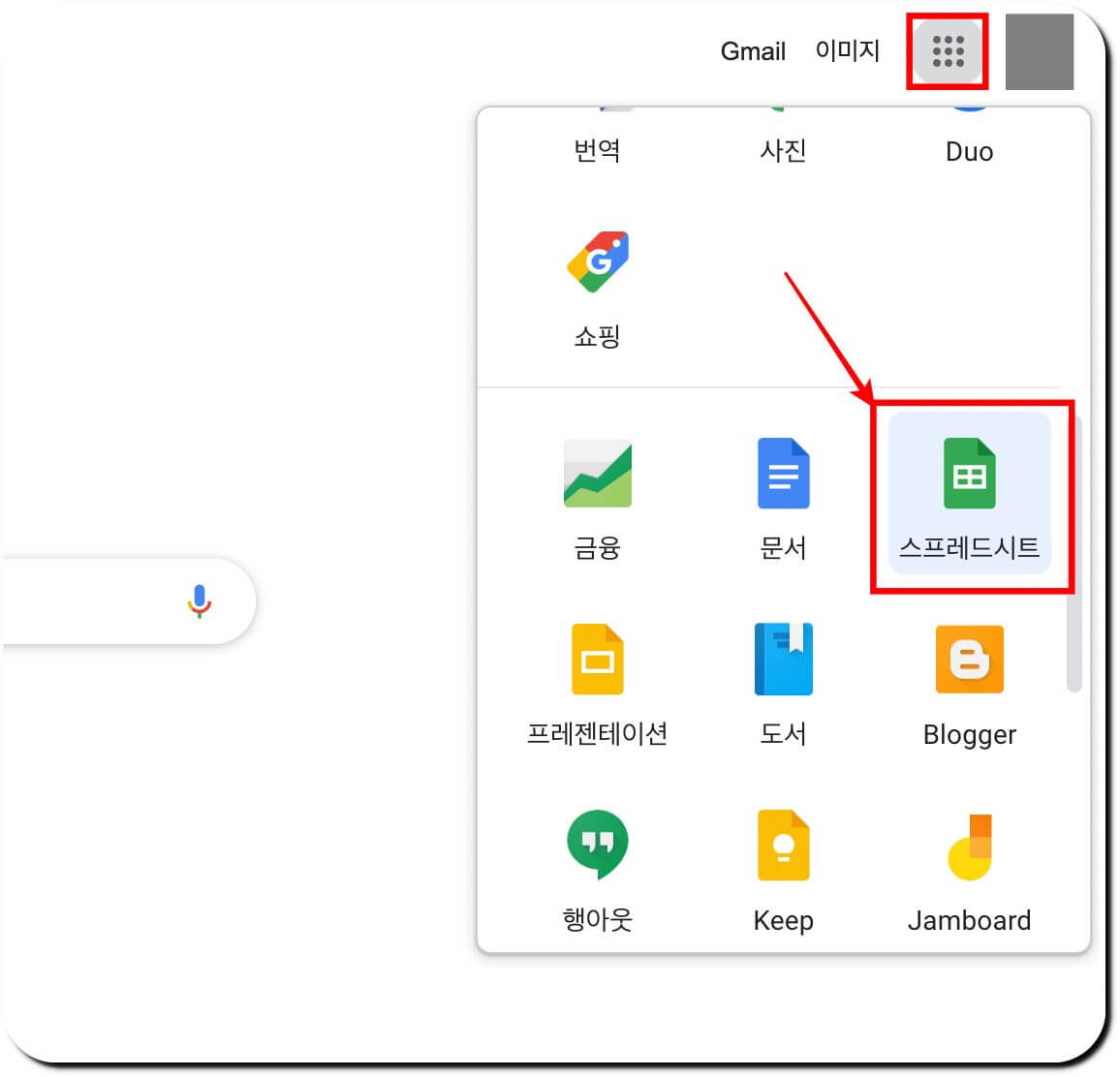
구글 크롬 우측 상단 프로필 옆에 보이는 아이콘을 클릭합니다. 다양한 메뉴가 나타나는데, 여기서 '스프레드 시트'를 클릭합니다.

스프레드시트에서 '새 스프레드시트 시작하기'' 미에 있는 '내용없음'을 클릭하면, 우리에게 친숙한 엑셀과 비슷한 화면이 나타납니다.
구글 스프레드 시트 셀 합치기
오랜만에 스프레드 시트를 사용해보면서, 헷갈리는 기능이 있었습니다. 바로 셀 병합입니다. 티스토리 포스팅을 할 때, 종종 표 기능을 활용하는데, 만들 수 있는 표 칸의 한계가 있습니다. 그런 경우에는 엑셀이나 구글 스프레드 시트를 활용해서 표를 만듭니다. 표를 만들다 보면, 합치기를 통해서, 합치는 경우가 있는데, 그럴 때 사용하는 기능입니다.
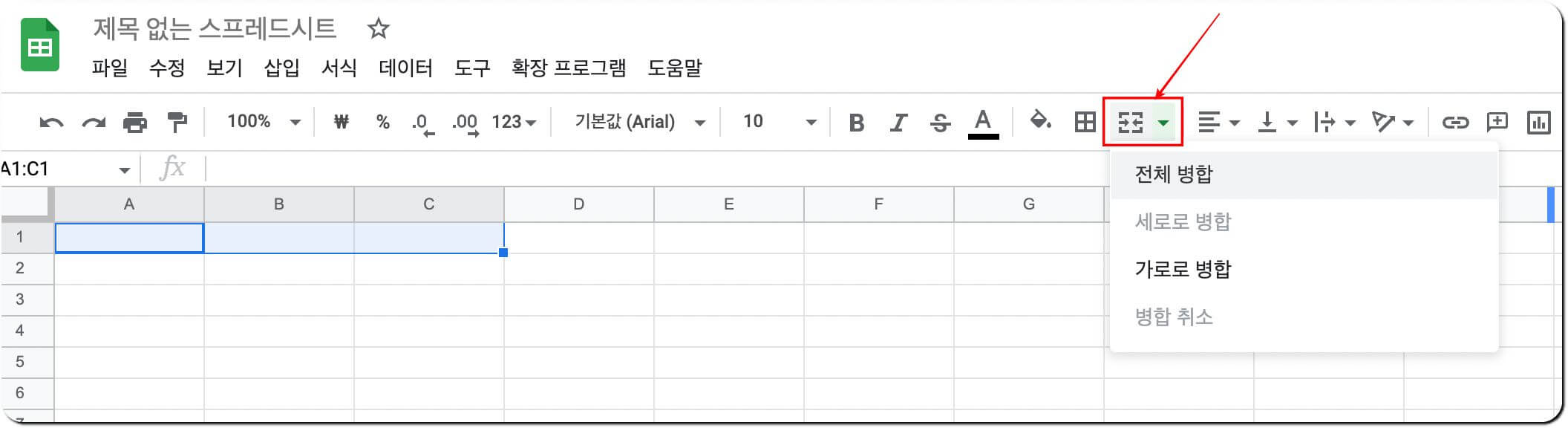
원하는 셀을 드래그 한 후, 위 사진에 있는 아이콘을 클릭합니다. 그러면 가로 또는 세로로 셀 병합을 할 수 있습니다. 병합 한 후, 셀 테두리를 설정하면, '표' 처럼 만들 수 있습니다.
구글 스프레드 시트 셀 합치기하는 방법에 대해서 알아보았습니다. 오래간만에 실행한 후, 끄적거리다보면 헷갈리는 경우가 있는데, 오늘이 그 날이었습니다. 정말 간단하고, 별볼일 없는 기능이라고 생각될 수 있는데, 생각이 나지 않으면, 그것만큼 답답한게 또 없는 것 같습니다.




댓글